Como exibir, exportar e excluir o histórico do Bing Chat
Miscelânea / / June 28, 2023
Para conquistar seu lugar no mercado de mecanismos de busca dominado pelo Google, o Bing introduziu vários recursos. O mais recente desses recursos é Bate-papo BingAI com tecnologia ChatGPT. Se você estiver usando este serviço, poderá não apenas obter respostas para suas perguntas, mas também visualizar, exportar e excluir seu histórico do Bing Chat.
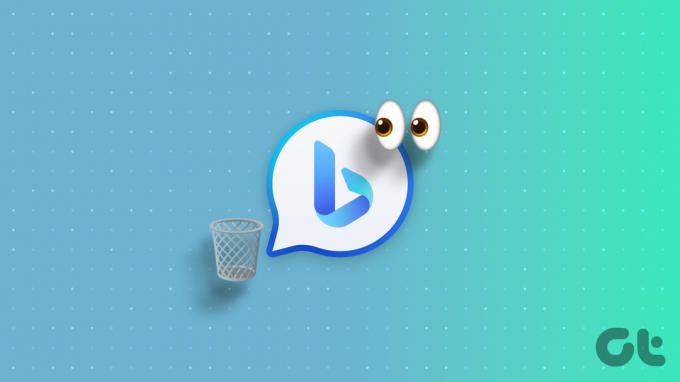
Desde o seu lançamento, o ChatGPT 3 vem ganhando atenção em todo o mundo. Pouco tempo depois, veio o ChatGPT 4, sua versão atualizada, que podia ser acessada por meio de uma assinatura premium. Felizmente, a Microsoft incorporou os recursos do GPT 4 no mecanismo de pesquisa do Bing. Se você usa o bate-papo do Bing há muito tempo, veja como excluir seu histórico.
Além de ajudá-lo a encontrar o histórico do Bing Chat, mostraremos as etapas para encontrar o histórico de pesquisa normal do Bing. Vamos começar.
Leia também: ChatGPT vs. Pesquisa do Google: qual é melhor
Como encontrar o histórico do Bing Chat
Como as etapas para PC e celular são diferentes, mostraremos as etapas detalhadas para ambos.
No PC
Passo 1: Abra o Bing Chat clicando no botão Bate-papo na tela inicial do Bing.
Dica: Você também pode abrir o Bing Chat clicando no botão Bate-papo na barra de pesquisa do Bing após fazer uma consulta de pesquisa.

Passo 2: Você poderá encontrar o histórico do Bing Chat em Atividade recente. Clique em 'Mostrar todos os bate-papos recentes' para ver todo o seu histórico do Bing Chat.

Observação: Você só pode visualizar o histórico de bate-papo na tela inicial do Bing ou na barra de pesquisa do Bing. O Bing não salvará o histórico de bate-papo feito a partir do Barra lateral lateral ou se você usa Bing Chat no seu navegador.
No telemóvel
Passo 1: Abra o aplicativo Bing em seu smartphone
Passo 2: Toque no ícone do Bing e escolha o ícone de histórico no canto superior esquerdo.
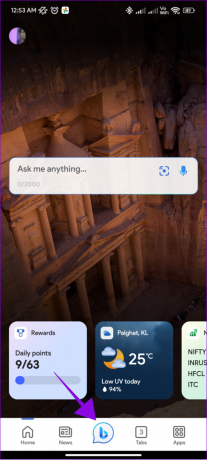

Com isso, você também pode visualizar o histórico do Bing Chat em outros dispositivos, desde que tenha feito login com a mesma conta neles.
Atualmente, não há opção para excluir, editar ou exportar esses dados no Bing para smartphones. Você pode copiar ou tirar screenshots para compartilhar os dados. No entanto, você pode usar sua área de trabalho para editar, excluir ou exportar seu histórico de bate-papo. Vá para as próximas seções para ver as etapas.
Como Editar o Histórico do Bing Chat
Lembre-se, você só pode editar o título do histórico de pesquisa, não a consulta. Ao contrário do ChatGPT, o Bing não oferece essa opção. Veja como fazer isso:
Passo 1: Abra o Bing Chat em seu sistema e escolha o botão de lápis ao lado da consulta de pesquisa.
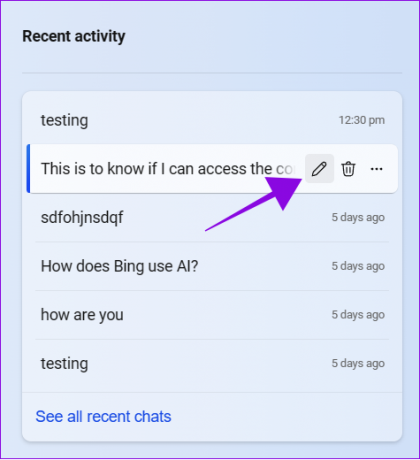
Passo 2: Faça as alterações necessárias no título.
Etapa 3: Uma vez feito, clique no botão de seleção.

Se não quiser fazer nenhuma edição no Bing Chat, você pode selecionar o botão X para cancelar as edições atuais.
Excluir histórico de bate-papo do Bing
Você pode excluir rapidamente uma consulta de pesquisa feita no Bing Chat. Quando você exclui o histórico do Bing Chat de um dispositivo, ele é sincronizado nos outros dispositivos vinculados à sua conta. Veja como você pode fazer isso:
Passo 1: Abra o Bing Chat e passe o mouse sobre o chat que deseja excluir
Passo 2: Clique no botão da lixeira.

A consulta será excluída instantaneamente sem qualquer confirmação e não poderá ser recuperada posteriormente.
Exportar conversa do Bing AI Chatbot
Passo 1: Abra o Bing Chat, escolha os três pontos ao lado da consulta e selecione Exportar.
Passo 2: Você pode salvar o arquivo em três formatos – como PDF, Word e arquivo de texto. Selecione o formato de arquivo que deseja exportar.
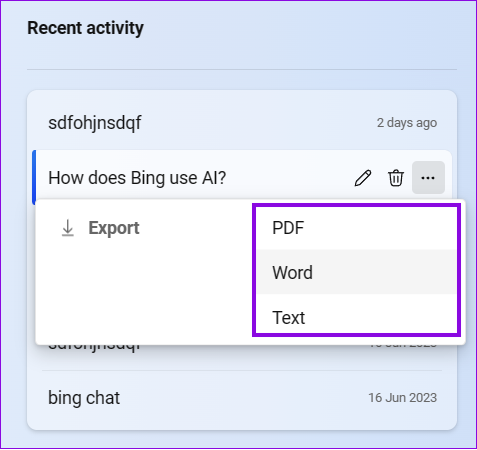
Etapa 3: Escolha o local de download e clique em Salvar.
Observação: Se você for levado para a tela de impressão, clique em Imprimir e você será redirecionado para a janela de salvar arquivo.

Perguntas frequentes sobre o histórico do Bing Chat
Embora ambos sejam baseados na mesma plataforma GPT 4 desenvolvida pela OpenAI, o Bing Chat é uma escolha melhor quando se trata de trata de fazer conversas, pois oferece o mesmo serviço gratuitamente em comparação com o modelo de assinatura de GPT 4. Comparado ao ChatGPT 3, o Bing pode atualizar dados em tempo real e obter melhores resultados.
Sim. Como o Bing Chat pode acessar dados em tempo real, ele pode usar essas informações para escrever códigos quando solicitado. Além disso, você obteria melhores resultados do que o ChatGPT 3 na maioria dos casos.
Você pode ter até 30 chats por sessão e até 300 chats diariamente com o Bing Chat.
A menos que você use um ID de trabalho ou educação, ninguém pode ver seu histórico de pesquisa do Bing além de você.
Fizemos uma comparação detalhada com descubra as melhores ferramentas de IA. No entanto, chatbots como ChatGPT, Bing Chat e Bard estão entre as melhores ferramentas gratuitas de IA disponíveis.
Saiba o que você pediu
Não há dúvida de que o Bing Chat é um dos melhores chatbots existentes e pode ser usado para diversos fins. No entanto, saber como visualizar, exportar e excluir o histórico do Bing Chat também é importante para controlar seus dados. Se você tiver alguma dúvida ou pergunta, deixe-nos saber nos comentários.
Última atualização em 28 de junho de 2023
O artigo acima pode conter links de afiliados que ajudam a apoiar a Guiding Tech. No entanto, isso não afeta nossa integridade editorial. O conteúdo permanece imparcial e autêntico.

Escrito por
Anoop é um escritor de conteúdo com mais de 3 anos de experiência. Na GT, ele cobre Android, Windows e também sobre o ecossistema da Apple. Seus trabalhos foram apresentados em muitas publicações, incluindo iGeeksBlog, TechPP e 91 mobiles. Quando não está escrevendo, pode ser visto no Twitter, onde compartilha as atualizações mais recentes sobre tecnologia, ciência e muito mais.



![Aviso de consertar o computador com pouca memória [RESOLVIDO]](/f/0600ea61e89a70505499530fd96469a6.png?width=288&height=384)